win7系统实现3D窗口浏览和切换的方法
摘要:看久了任务栏千篇一律的窗口画面,我们会在一定程度上产生视觉疲劳,尤其是在看久了同一个固定的画面之后,下面介绍一个简单的方法让我们的窗口实现3...
看久了任务栏千篇一律的窗口画面,我们会在一定程度上产生视觉疲劳,尤其是在看久了同一个固定的画面之后,下面介绍一个简单的方法让我们的窗口实现3D的效果。
1、打开计算机,再打开系统盘(一般是C盘)。
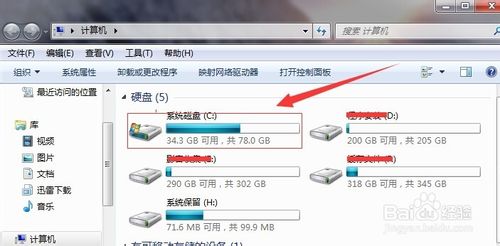
2、在c盘内找到windows—>system32两个文件夹,依次序打开。
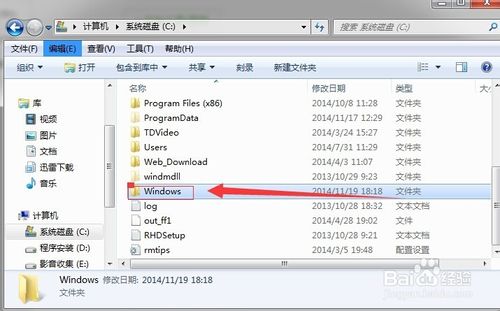
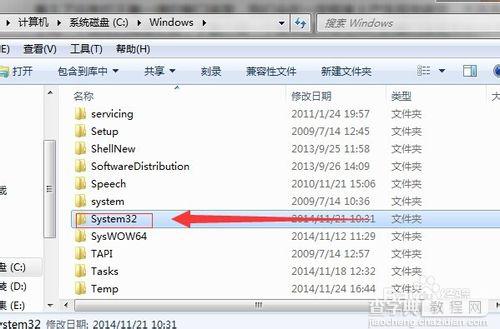
3、由于这里的文件夹较多,故此可以使用在搜索栏中搜索rundll32.exe的文件,复制其中的一个到桌面。
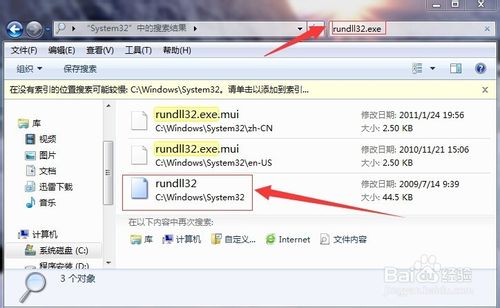
4、在桌面上新建一个快捷方式,在”浏览"上找到此文件。
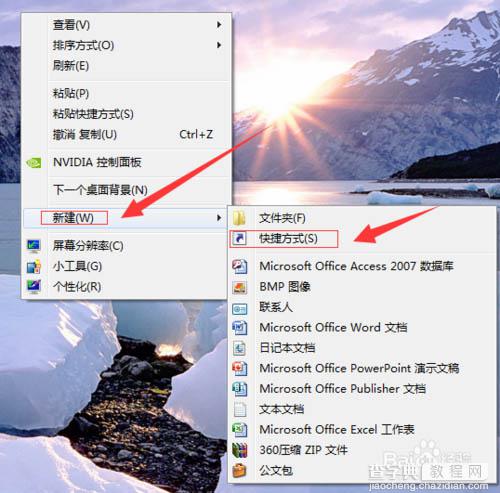
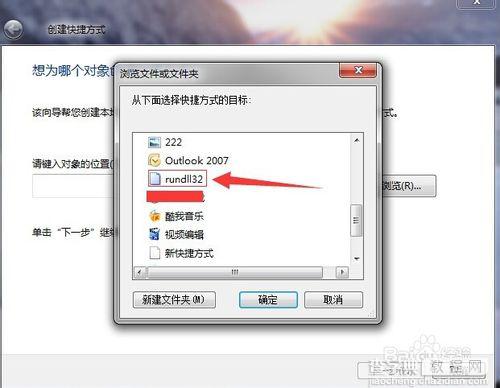
5、在这里有一个更简单的方法:就是在快捷方式的空白处填写如下的“C:Windowssystem32rundll32.exe DwmApi”的内容。
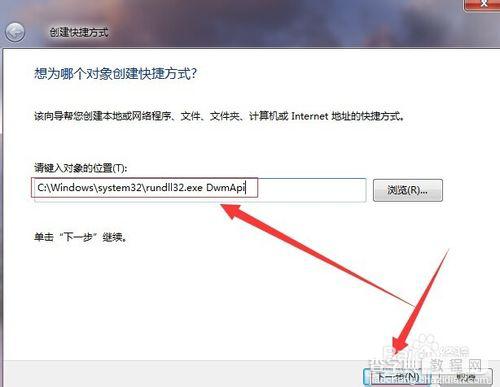
6、弄好过后,点击下一步,再点击完成,再点击操作按钮即可出现画面。
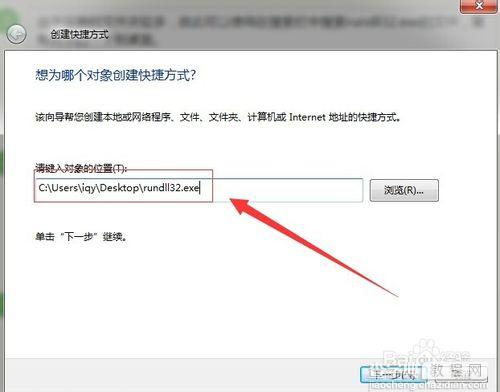
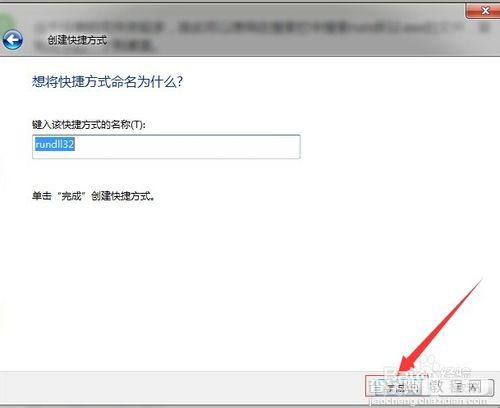
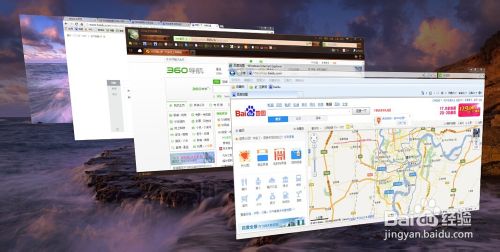
【win7系统实现3D窗口浏览和切换的方法】相关文章:
★ win10系统ati显卡控制面板不见了?找回NVIDIA控制面板的方法
★ windows7系统下给WORD2010设置打开密码的方法
★ win7系统安装游戏出现错误代码0xc00000d原因及解决方法
★ win8系统photoshop cs6程序出现错误的解决方法
★ win10系统能玩枪神纪吗?win10不能玩枪神纪解决方法
